看到很多朋友在問無線路由器怎么設(shè)置,所以制作了這個簡單教程,希望能夠幫助大家愉快簡單的上網(wǎng),從此不再跪求大神們幫你設(shè)置路由器了,自己就能輕松搞定,下面分5部分講解無線路由器的設(shè)置問題。
1、安裝示意圖(無線第一次必須用網(wǎng)線連接電腦和路由進(jìn)行設(shè)置)
2、路由常規(guī)設(shè)置(路由內(nèi)置撥號上網(wǎng),無線簡單設(shè)密)
3、無線進(jìn)階安全設(shè)置(WP2-PSK加密,防蹭網(wǎng),MAC綁定)
4、限制網(wǎng)速(單獨限制每一個人的網(wǎng)速,網(wǎng)絡(luò)不再卡)
5、一些常見設(shè)置問題、WDS橋接。
一、路由器安裝
無線路由可以同時連接多臺有線電腦(因為這款路由器有4個lan口,所以可以連接4臺有線的設(shè)置,包括電腦打印機(jī)等)和無數(shù)臺無線電腦(包括手機(jī)等無線設(shè)備)。不懂的話可參考:無線路由器wan接口怎么接網(wǎng)線
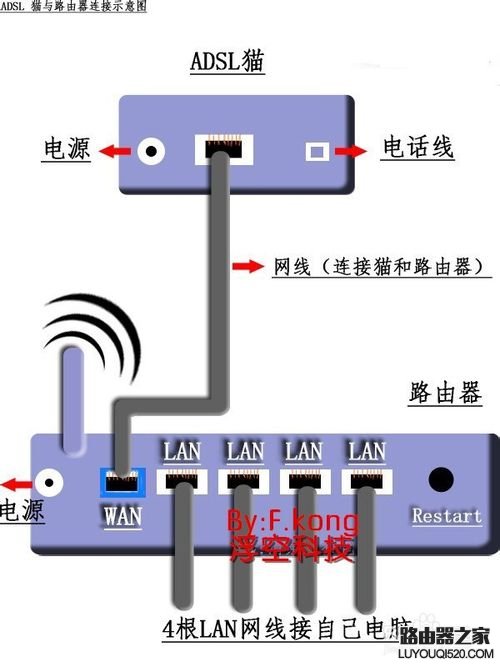


二、路由常規(guī)設(shè)置
路由器設(shè)置就要進(jìn)入路由器管理界面,可以看路由器說明書或者路由器背后的信息,上面會告訴你路由器登陸地址是什么?老版路由器的地址一般是192.168.1.1或者192.168.0.1,登陸賬號和密碼通常都是:admin ;當(dāng)然新版的智能路由器可以通過域名進(jìn)入,比如小米的就是:miwifi.com tp-link路由器的是:tplogin.cn 迅捷路由器的是:falogin.cn,他們的密碼需要自己去設(shè)置。

老版本的會告訴你路由器賬號和密碼,如下圖所示
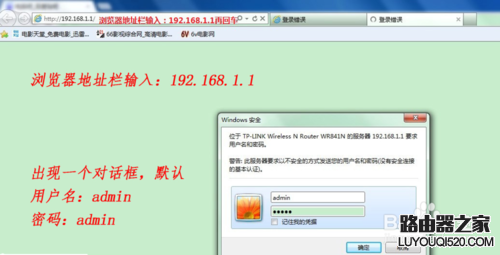
新版本的路由器需要自己設(shè)置密碼,如下圖所示:
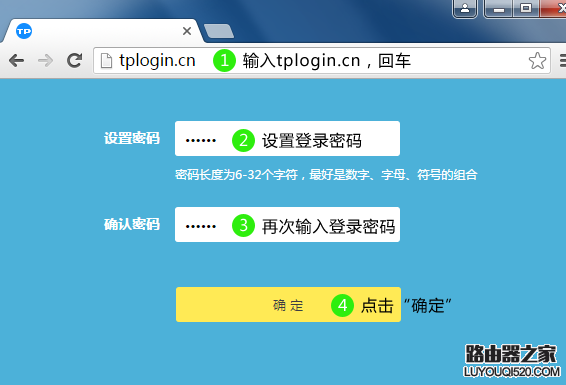
以tp-link路由器為例,第一次會自動運行設(shè)置向?qū)В覀凕c下一步繼續(xù)
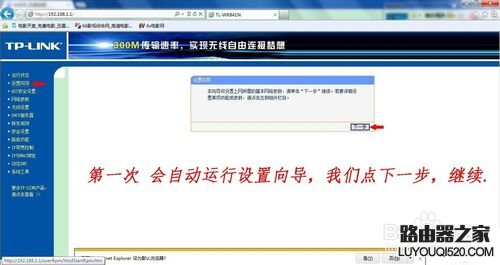
如果是電話線撥號就選擇pppoe,有的是自動獲取ip地址不需要撥號
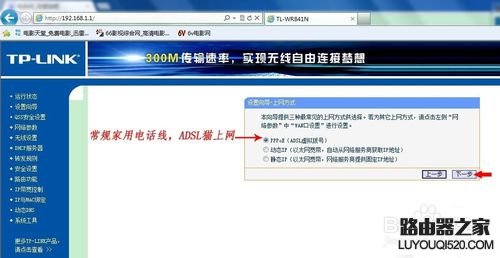
撥號的話就輸入你的ADSL寬帶用戶名和密碼,
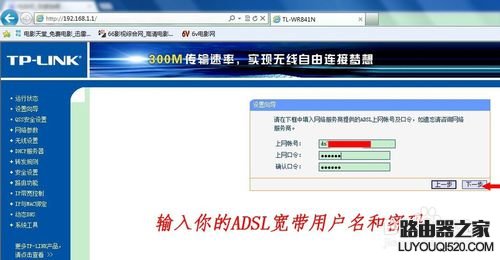
三、無線安全設(shè)置
按下圖改為WPA2-PSK—AES 加密。保存。這個加密是最安全的。無線密碼越復(fù)雜越好,通常英文數(shù)字混合
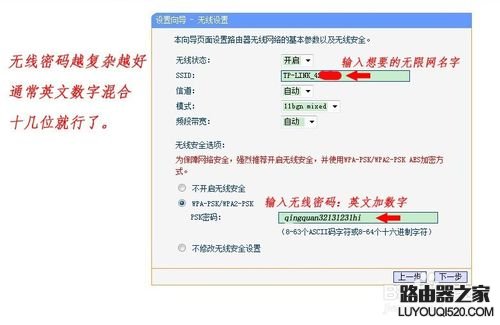
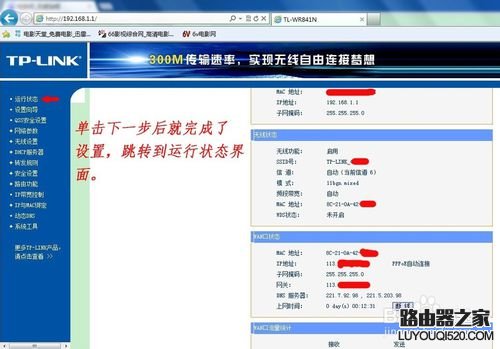
MAC地址過濾,防蹭網(wǎng),具體可參考:無線路由器怎么防蹭網(wǎng)?TP-Link路由器安全設(shè)置方法圖解
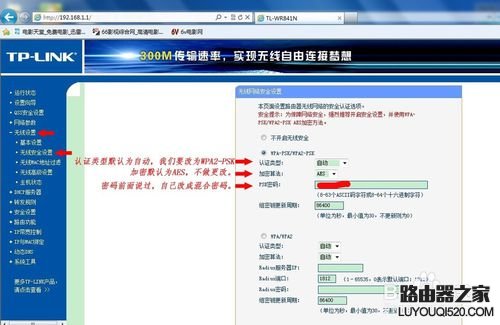
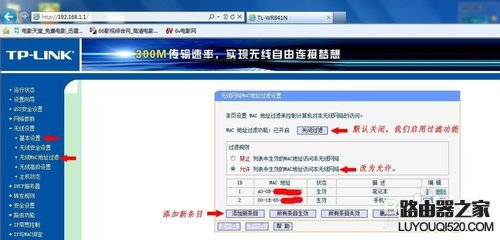
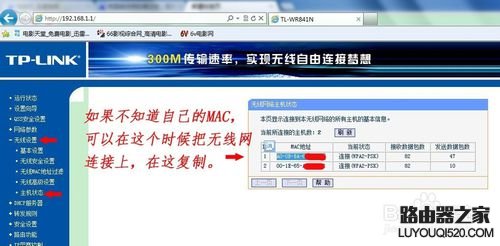
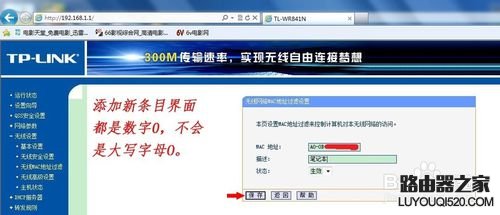
修改默認(rèn)的用戶名和密碼。徹底保證安全。
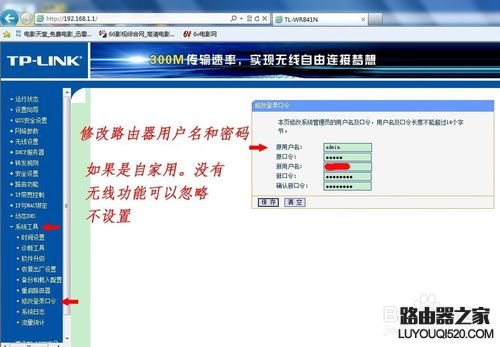
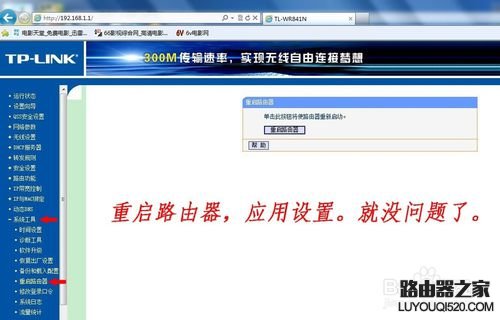
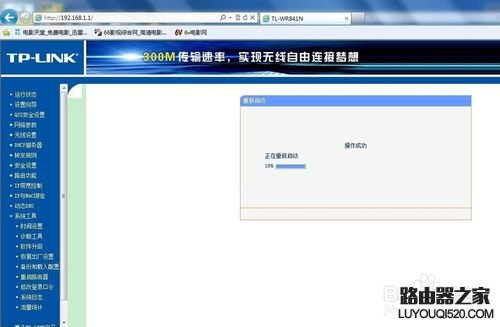
四、限制網(wǎng)速
如果有限制上傳速度這個選項。把每一個人設(shè)置為10KB上傳即可。 沒有上傳限制那么就把他們的最大下載速度限制小雨最大下載速度的90%。你開網(wǎng)頁也不會卡了。 比如說,2M限制到最大170KB,4M最大350KB,6M最大520KB。具體看情況。。他們就不會發(fā)現(xiàn)限速了。。。
我們先綁定沒一個人的IP。可以再客戶端列表看到已經(jīng)開機(jī)連接的用戶,我門復(fù)制MAC到下圖。

靜態(tài)地址分配,添加新條目。里面可以分配。。粘貼前面復(fù)制的MAC。再給每一個MAC分配地址。192.16.1.1XX順序來。方便管理。保存如下圖。。。。
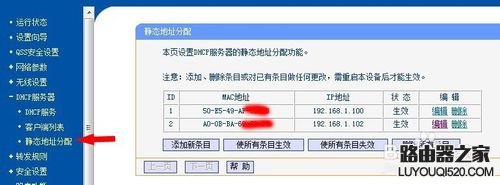
在這個目錄可以看到限制選項。

我的4M網(wǎng)是這么設(shè)置的。192.168.1.101設(shè)置最小50KB。會優(yōu)先保證自己有50KB。。。然后再把他們總共設(shè)置為350.。。這樣。。自己怎么也不會卡。。。如果有最大上傳選項。那么設(shè)置為10即可。配合上面。。效果更好。游戲也無壓力。
注意,這里 帶寬大小 一欄單位為Kbps,(KB):(Kbps)大約=8:1,這點需要注意,也就是說小編設(shè)50Kbps帶寬也只有6KB多
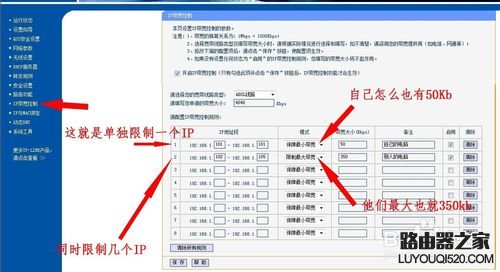
五、常見設(shè)置問題
輸入192.168.1.1 無法連接,可參考文檔:路由器地址192.168.1.1打不開的解決辦法
無線網(wǎng)連接不上,可參考文檔:Windows7系統(tǒng)無線搜索到信號連不上,怎么辦?
無線連接上但是無法上網(wǎng),可參考文檔:路由器連接上無線信號但是上不了網(wǎng)怎么辦
WDS橋接,可參考文檔:無線路由器橋接終極完美教程【圖文詳解】
|
新聞熱點
疑難解答